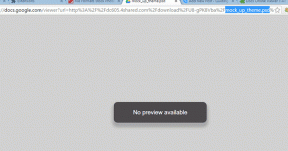Las 6 mejores maneras de corregir el error "Se ha alcanzado el punto de interrupción de excepción" en Windows 11
Miscelánea / / April 25, 2023
Es casi imposible mantener Windows libre de errores. Pensarías que lo has visto todo hasta que aparece otro mensaje de error frustrante. Uno de esos errores es el error "Se ha alcanzado el punto de interrupción de excepción" que aparece al abrir archivos ejecutables o al apagar el sistema.

Corrupción en los archivos de su sistema, una falla temporal en la aplicación y una GPU overclockeada son los culpables habituales de este error. Si tiene problemas con el error "Se ha alcanzado el punto de interrupción de la excepción", pruebe las soluciones a continuación para solucionar el error definitivamente.
1. Ejecutar Comprobador de disco
Cada vez que encuentre el error "Se ha alcanzado el punto de interrupción de la excepción", deberá verificar el estado de su disco duro. Para hacer eso, tendrás que ejecutar el escaneo CHKDSK.
Es una herramienta de línea de comandos que detecta y elimina rápidamente datos fragmentados y otros sectores defectuosos en la superficie del disco que podrían estar causando el error. Aquí se explica cómo ejecutar el análisis CHKDSK en Windows 11:
Paso 1: Presione la tecla de Windows para abrir el menú Inicio.
Paso 2: Tipo Símbolo del sistema en la barra de búsqueda y elija Ejecutar como administrador en el panel derecho.

Paso 3: Pegue el siguiente comando en la ventana del símbolo del sistema y presione Entrar:
chkdsk C: /r

Una vez que se complete el escaneo, reinicie su computadora y verifique el problema.
2. Ejecutar escaneo SFC y DISM
Los archivos del sistema a menudo pueden corromperse debido a apagados repentinos o ataques de virus. Estos archivos corruptos pueden causar varios problemas, incluido el error 'Exception breakpoint 0x80000003'. Puede detectar y eliminar rápidamente la corrupción de estos archivos ejecutando un escaneo SFC.
Para ejecutar un escaneo SFC, inicie el símbolo del sistema con privilegios administrativos, escriba sfc /escanear ahoray presione Entrar. El proceso puede llevar algún tiempo, dependiendo de cuántos archivos necesite escanear. Después de eso, verifique el problema. Si continúa, deberá ejecutar el análisis DISM.

El escaneo de Administración y mantenimiento de imágenes de implementación (DISM) lo ayuda a reparar los archivos del sistema al hacerlos coincidir con la imagen de Windows. Para ejecutar el análisis DISM, ejecute los siguientes comandos uno por uno en la ventana elevada del símbolo del sistema.
DISM /En línea /Imagen de limpieza /CheckHealth. DISM /En línea /Imagen de limpieza /ScanHealth. DISM /En línea /Imagen de limpieza /RestoreHealth

3. Deshabilitar el overclocking de la GPU
El overclocking puede hacer maravillas si se hace correctamente. Sin embargo, también es una razón para el error "Se ha alcanzado el punto de interrupción de la excepción".
Compruebe si el error aparece solo al iniciar juegos o aplicaciones con muchos gráficos. Si es así, entonces su GPU overclockeada es la culpable. Para solucionar esto, deshabilite cualquier overclocking de GPU.
Abra su herramienta de overclocking y deshaga todos los cambios recientes en el overclocking de GPU. Después de eso, reinicie su computadora y verifique el error.
4. Usar la herramienta de diagnóstico de memoria
La fuga de memoria también hace que este error aparezca en su computadora con Windows. Cuando una aplicación usa más memoria con el tiempo sin liberarla para otras aplicaciones, puede terminar acaparando recursos de memoria a largo plazo.
Ahí es cuando puede usar la herramienta de diagnóstico de memoria de Windows para verificar si su sistema tiene problemas de memoria. Así es como se usa eso:
Paso 1: Tipo Diagnóstico de memoria de Windows en la barra de búsqueda del menú Inicio y presione Entrar.

Paso 2: Seleccione la opción 'Reiniciar ahora y verifique los problemas'.

Su computadora ahora se iniciará en el menú de la herramienta de diagnóstico de memoria de Windows. El proceso de escaneo puede llevar algún tiempo, así que tenga paciencia. Una vez hecho esto, su computadora se reiniciará automáticamente y mostrará el resultado de la prueba.

Analice el resultado y verifique si la memoria RAM está defectuosa. Si es así, intente cambiar la ranura de RAM. Sin embargo, si eso no hace ninguna diferencia, es posible que deba reemplazar la RAM en su computadora.
5. Vuelva a instalar la aplicación problemática
Si aparece el mensaje de error al iniciar una aplicación, puede reinstalar esa aplicación para resolver el problema. Reinstalar la aplicación eliminará cualquier error o falla temporal que pueda estar causando el problema. Para reinstalar la aplicación, siga estos pasos:
Paso 1: Presione la tecla de Windows para abrir el menú Inicio, escriba Panel de control en la barra de búsqueda y presione Entrar para iniciarlo.

Paso 2: En la ventana del Panel de control, elija Desinstalar un programa en la sección Programas.
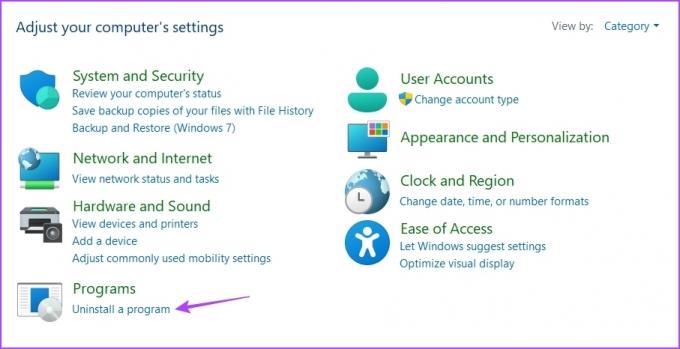
Paso 3: Haga clic derecho en la aplicación problemática y seleccione Desinstalar. Siga las instrucciones en pantalla para completar el proceso de desinstalación.

Después de eso, descargue la última versión de la aplicación desde su sitio web oficial.
6. Crear nueva cuenta de usuario
¿Sigues recibiendo el mensaje de error? En caso afirmativo, probablemente haya algún problema con su perfil de usuario actual. Deberá crear una nueva cuenta de usuario en Windows para resolver el problema. Así es como puedes hacer eso:
Paso 1: Presione el método abreviado de teclado de Windows + I para abrir la aplicación Configuración.
Paso 2: Elija Cuentas en la barra lateral izquierda y seleccione Otros usuarios en el panel derecho.

Paso 3: Haga clic en el botón Agregar cuenta.

Etapa 4: Haga clic en 'No tengo la información de inicio de sesión de esta persona' opción.

Paso 5: Elija la opción 'Agregar un usuario sin una cuenta de Microsoft'.

Paso 6: Ingrese los detalles y haga clic en Siguiente.

Ha creado correctamente una nueva cuenta de usuario. Cambie a él para eliminar el error "Se ha alcanzado el punto de interrupción de la excepción".
Inicie aplicaciones sin ningún problema
El "punto de interrupción de excepción se ha alcanzado" es uno de los muchos errores que puede encontrar al iniciar una aplicación en Windows 11. Afortunadamente, es un problema común y puede resolverlo rápidamente utilizando las correcciones anteriores. Sin embargo, si ninguna de las soluciones fue útil, asegúrese de Windows 11 está activo en la computadora.
Última actualización el 11 de abril de 2023
El artículo anterior puede contener enlaces de afiliados que ayudan a respaldar a Guiding Tech. Sin embargo, no afecta nuestra integridad editorial. El contenido sigue siendo imparcial y auténtico.
Escrito por
Aman Kumar
Aman es especialista en Windows y le encanta escribir sobre el ecosistema de Windows en Guiding Tech y MakeUseOf. El tiene un Tiene una licenciatura en tecnología de la información y ahora es un escritor independiente de tiempo completo con experiencia en Windows, iOS y navegadores